TP-Link TL-WTR9200 无线路由器隐藏WiFi信号图文使用教程
时间:2024/1/30作者:未知来源:手揣网教程人气:
- [摘要]TP-Link TL-WTR9200 无线路由器隐藏WiFi信号教程打开电脑浏览器,在地址栏输入路由器的管理地址(默认为tplogin.cn或192.168.1.1),输入管理密码进入界面。点击 路...
TP-Link TL-WTR9200 无线路由器隐藏WiFi信号教程
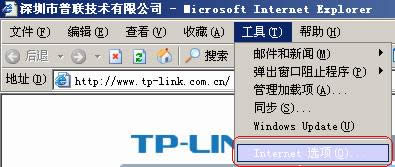
打开电脑浏览器,在地址栏输入路由器的管理地址(默认为tplogin.cn或192.168.1.1),输入管理密码进入界面。点击 路由设置 > 无线设置, 把 开启无线广播 前面的勾去掉,点击 保存 后设置完成,此时信号就“隐藏”了。
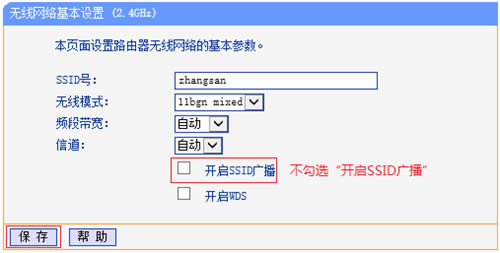
对于较老版本的路由器,登录路由器管理界面,点击 无线设置 > 基本设置,把 开启SSID广播前面的勾去掉,保存并重启路由器就行。
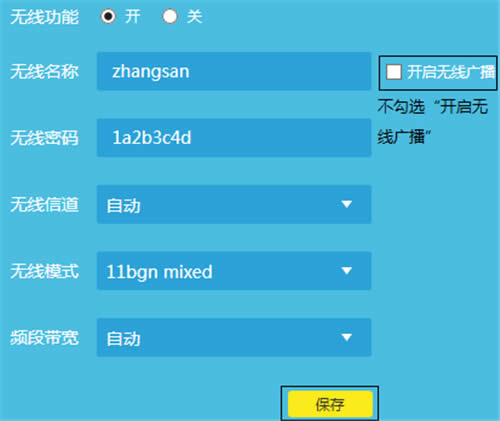 TP-LINK无线路由采用UFO幽浮外观,造型时尚;信号灵敏、界面友好、功能强大、安全放心。它性价比很高,适合家庭、学生、商务人士使用。
TP-LINK无线路由采用UFO幽浮外观,造型时尚;信号灵敏、界面友好、功能强大、安全放心。它性价比很高,适合家庭、学生、商务人士使用。
关键词:TP-Link TL-WTR9200 无线路由器隐藏WiFi信号图文详细教程